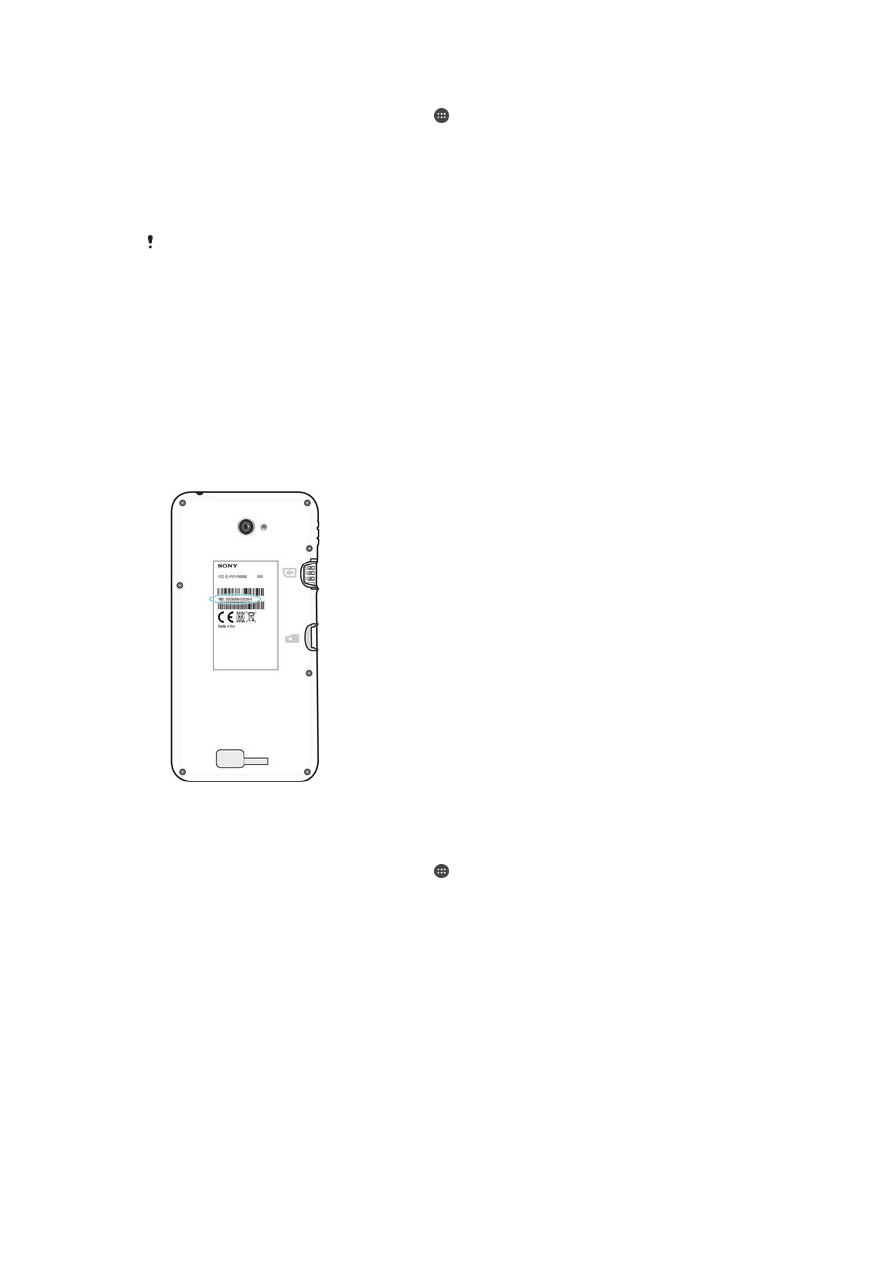
Batéria a správa spotreby
Vaše zariadenie má zabudovanú batériu. Môžete sledovať spotrebu batérie a zobraziť si
prehľad aplikácií, ktoré batériu využívajú najviac. Okrem odstránenia či obmedzenia
aplikácií, môžete tiež aktivovať jeden z mnohých režimov šetrenia energie, aby ste z
batérie vyťažili maximum. Môžete si tu tiež zobraziť odhadovaný čas do vybitia batérie a
prispôsobiť nastavenia, aby ste zvýšili výkonnosť a výdrž batérie.
116
Toto je internetová verzia tejto publikácie. © Tlač je možná iba pre súkromné použitie.
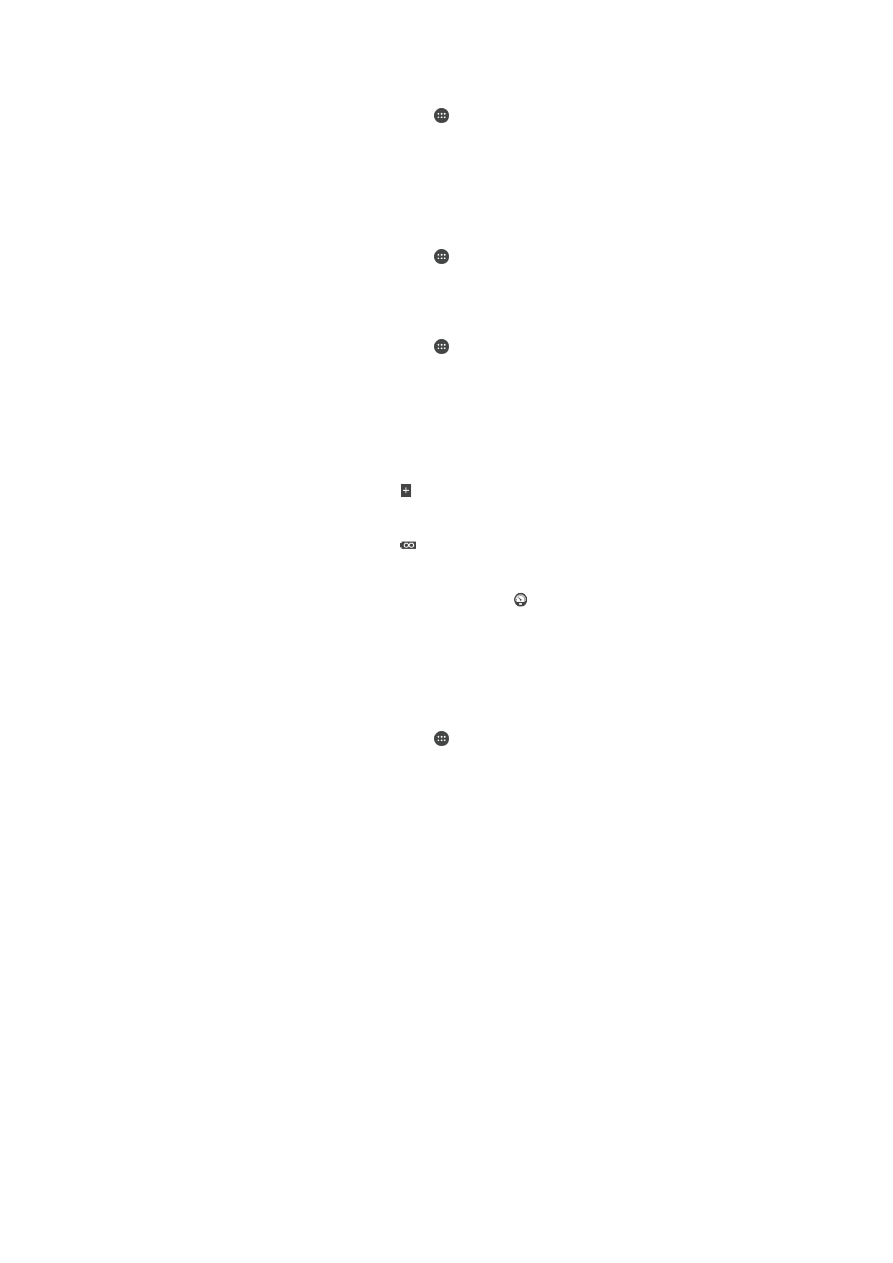
Správa spotreby batérie
1
Na obrazovke Plocha ťuknite na položku .
2
Vyhľadajte a ťuknite na položky
Nastavenie > Správa spotreby > Energetická
náročnosť aplikácie. Zobrazí sa prehľad s aplikáciami, ktoré majú vysoký podiel
na prenose údajov alebo tie, ktoré sa dlhšie nevyužívali.
3
Prezrite si informácie. Aplikácie môžete, v prípade potreby, odinštalovať alebo
obmedziť jej používanie.
Zobrazenie správy využívania batérie
1
Na obrazovke Plocha ťuknite na položku .
2
Vyhľadajte a ťuknite na položky
Nastavenie > Správa spotreby > Používanie
batérie.
Zobrazenie odhadovanej výdrže batérie
1
Na obrazovke Plocha ťuknite na položku .
2
Vyhľadajte a ťuknite na položky
Nastavenie > Správa spotreby.
Režimy šetrenia energie
K dispozícii je niekoľko režimov šetrenia energie, ktoré umožňujú predĺžiť výdrž batérie:
Režim STAMINA
Vypne sieť Wi-Fi® a prenos mobilných dát, keď je obrazovka vypnutá,
a obmedzí výkon hardvéru. Keď je tento režim aktívny, v stavovom riadku sa
zobrazí ikona .
Režim Ultra STAMINA
Obmedzuje funkcie zariadenia na základné úlohy, ako napríklad telefonovanie
a odosielanie správ SMS. Keď je tento režim aktívny, v stavovom riadku sa
zobrazí ikona
.
Režim slabej batérie
Upraví správanie zariadenia, napríklad jas a časový limit obrazovky, keď úroveň
nabitia klesne pod určitú percentuálnu hodnotu. Keď je tento režim aktívny,
v stavovom riadku sa zobrazí ikona
.
Wi-Fi podľa polohy
Nastaví zariadenie tak, aby sa funkcia Wi-Fi® zapla len v prípade, ak sa
zariadenie nachádza v blízkosti uloženej siete Wi-Fi®.
Zar. údaj. na poz. do frontu Optimalizuje odchádzajúce prenosy, keď je obrazovka vypnutá, odosielaním dát
v určených intervaloch.
Aktivácia režimu šetrenia energie
1
Na obrazovke Plocha ťuknite na položku .
2
Vyhľadajte a ťuknite na položky
Nastavenie > Správa spotreby .
3
Preverovaný režim vyberiete potiahnutím príslušného jazdca doprava alebo
označením, a v prípade potreby aj potvrdením príslušného označovacieho poľa.
4
Ak nie je dostupný žiadny jazdec alebo označovacie pole, ťuknite na režim, ktorý
chcete aktivovať a v prípade potreby to potvrďte.
Popis funkcií režimu STAMINA
Režim STAMINA obsahuje niekoľko funkcií, ktoré umožňujú optimalizovať výkon batérie:
Rozšírený pohotovostný
režim
Zabraňuje aplikáciám používať dátové prenosy vypnutím siete Wi-Fi® a
prenosu mobilných dát, keď je obrazovka vypnutá. Keď je táto funkcia aktívna,
pozastavenie niektorých aplikácií a služieb môžete vypnúť.
Hodiny režimu STAMINA
Ponecháva sieťové pripojenia pozastavené v prípadoch, keď často stláčate
tlačidlo napájania, aby ste zistili, koľko je hodín.
Rozšírené používanie
Obmedzuje výkon hardvéru pri používaní zariadenia.
117
Toto je internetová verzia tejto publikácie. © Tlač je možná iba pre súkromné použitie.
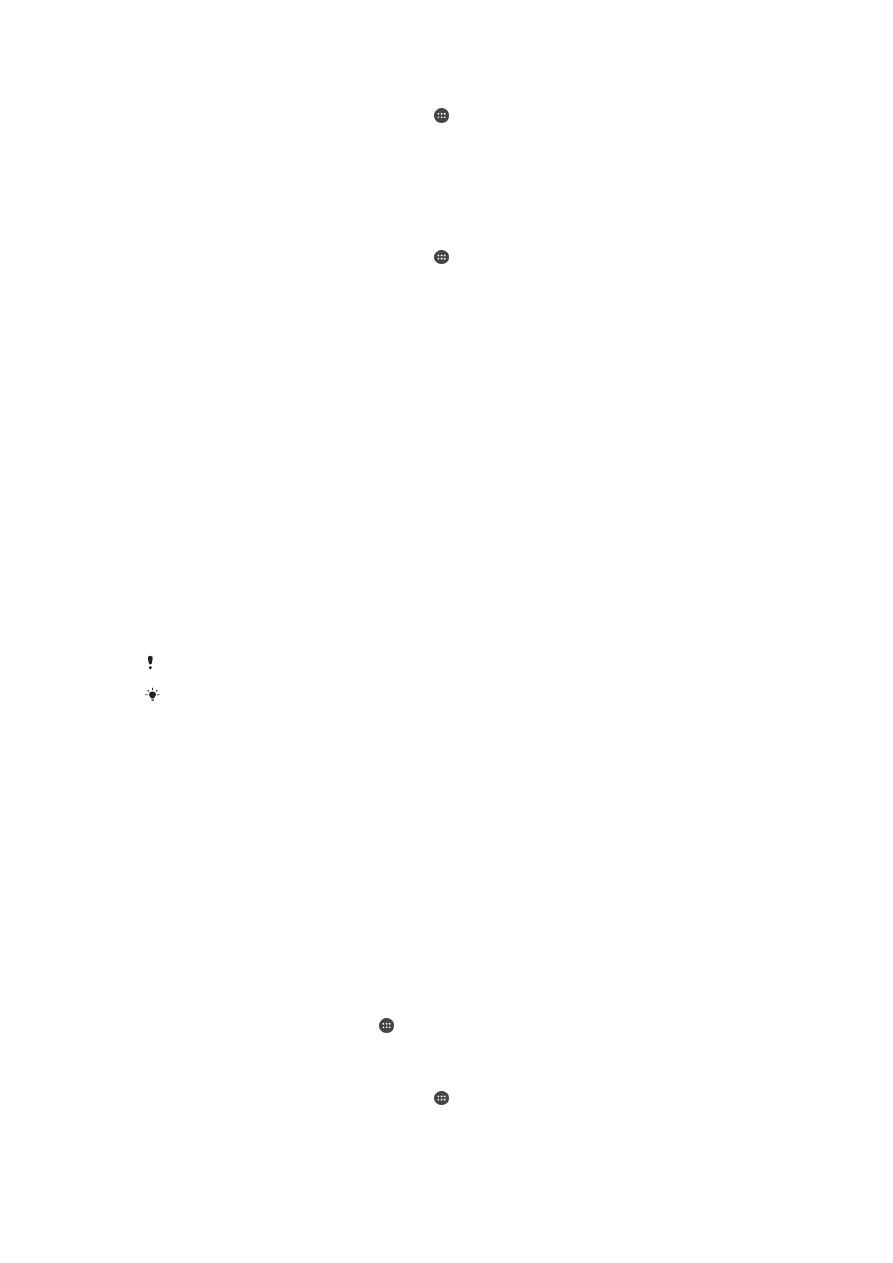
Aktivácia funkcií režimu STAMINA
1
Na obrazovke Plocha ťuknite na položku .
2
Nájdite položky
Nastavenie > Správa spotreby a ťuknite na ne a potom ťuknite na
položku
Režim STAMINA.
3
Ak je režim STAMINA deaktivovaný, aktivujte ho.
4
Označte označovacie polia vedľa funkcií, ktoré si želáte aktivovať. Ak vás systém
vyzve, ťuknite na možnosť
Aktivovať.
Výber aplikácií, ktoré majú byť spustené v režime STAMINA
1
Na obrazovke Plocha ťuknite na položku .
2
Nájdite položky
Nastavenie > Správa spotreby a ťuknite na ne a potom ťuknite na
položku
Režim STAMINA.
3
Ak je režim STAMINA deaktivovaný, aktivujte ho.
4
Začiarknite políčko
Rozšírený pohotovostný režim a ťuknite na položky Aplikácie
aktívne aj v pohot.režime > Pridať aplikácie.
5
Všetky aplikácie a služby zobrazte posúvaním doľava alebo doprava. Označte
príslušné označovacie polia aplikácií, ktoré chcete spustiť.
6
Po dokončení ťuknite na položku
Hotovo.